Molti utenti hanno segnalato che le notifiche di Gmail non funzionano in Chrome. Questo è un problema minore ma scomodo e nell'articolo di oggi ti mostreremo come risolverlo una volta per tutte.
Cosa fare se le notifiche di Gmail non funzionano in Chrome?
1. Prova un altro browser
Se riscontri questo problema, ti consigliamo di provare a utilizzare un browser diverso. Questo è un problema di Chrome, quindi è meglio utilizzare un browser basato sul motore Chromium come UR Browser.
Questo browser ha le stesse funzionalità di Chrome, quindi tutte le estensioni di Chrome funzioneranno. A differenza di Chrome, Opera si concentra sulla privacy e sulla sicurezza degli utenti, oltre ad essere molto più personalizzabile.
Viene fornito con blocco degli annunci integrato, protezione del tracciamento e persino una VPN con traffico illimitato.
Inoltre, c'è uno scanner integrato per i file scaricati e una VPN. Se desideri un browser sicuro e affidabile che funzioni perfettamente con Gmail e le sue notifiche, Opera è la strada da percorrere.
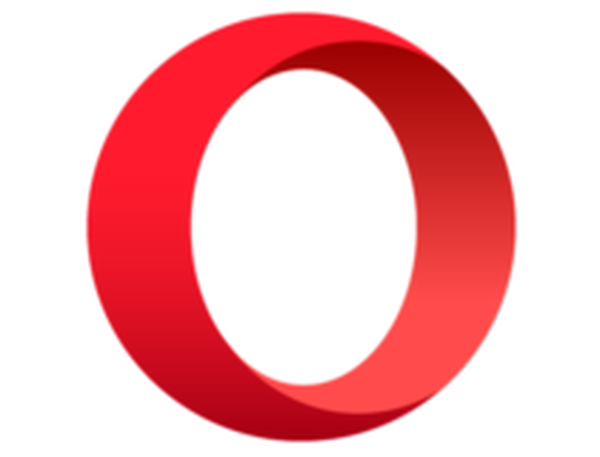
musica lirica
Migliora la tua esperienza con Gmail con l'aiuto di Opera e della sua vasta libreria di estensioni e strumenti orientati a Gmail. Gratuito Visita il sito web2. Assicurati che le notifiche siano abilitate
- Apri Gmail sul tuo PC.
- Clicca il Ingranaggio e scegli impostazioni.
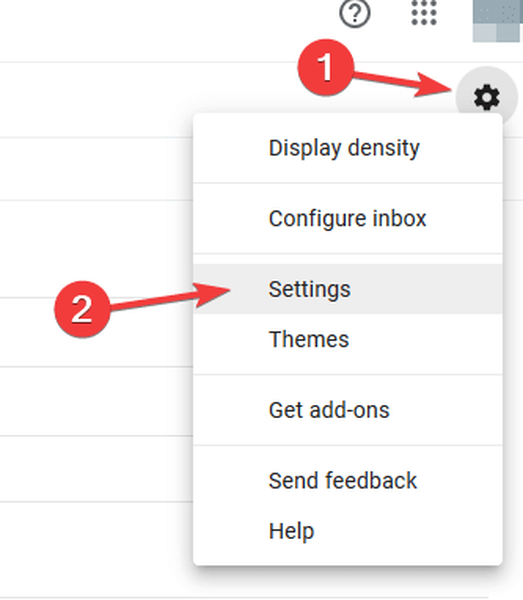
- Scorri verso il basso fino al file Notifiche sul desktop e seleziona Nuove notifiche di posta attive.
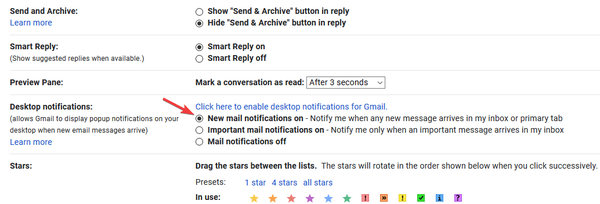
- Scorri fino in fondo e fai clic su Salvare le modifiche
- Dopo averlo fatto, le notifiche di Gmail dovrebbero apparire sul tuo PC.
Cerchi un client di posta elettronica che funzioni con Gmail? Dai un'occhiata alla nostra recensione su Mailbird per saperne di più!
3. Controlla le impostazioni di notifica di Windows 10
- stampa Tasto Windows + I per aprire il file App Impostazioni.
- Quando il App Impostazioni si apre, vai a Sistema> Notifiche e azioni.
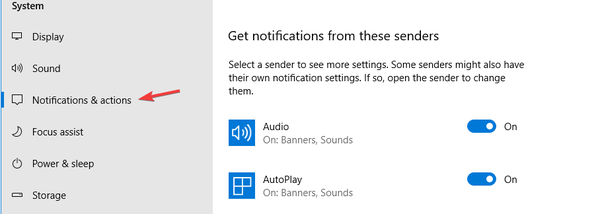
- Selezionare Notifiche e azioni dal riquadro di sinistra. Nel riquadro di destra, assicurati che Google Chrome sia abilitato in Ricevi notifiche da questi mittenti.
4. Assicurati che le notifiche siano abilitate in Chrome
- Apri il sito web di Gmail e fai clic sull'icona del lucchetto appena a sinistra della barra degli indirizzi.
- Selezionare Impostazioni del sito dal menu.
- Impostato Notifiche per permettere e salva le modifiche.
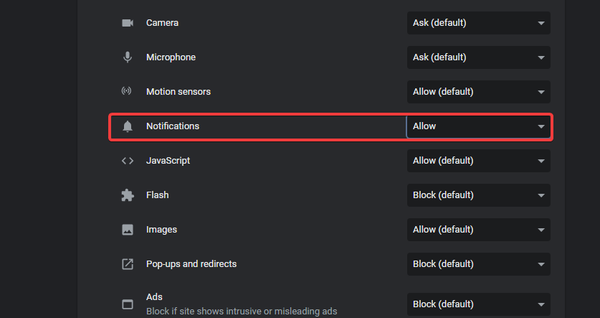
- Controlla se il problema è stato risolto.
Come puoi vedere, questo è solo un problema minore, ma dovresti essere in grado di risolverlo seguendo le nostre soluzioni. Se le nostre soluzioni ti hanno aiutato, faccelo sapere nella sezione commenti qui sotto.
Nota dell'editore: Questo post è stato originariamente pubblicato a settembre 2019 e da allora è stato rinnovato e aggiornato nell'agosto 2020 per freschezza, accuratezza e completezza.
- Problemi di Gmail
- Errori di Google Chrome
 Friendoffriends
Friendoffriends

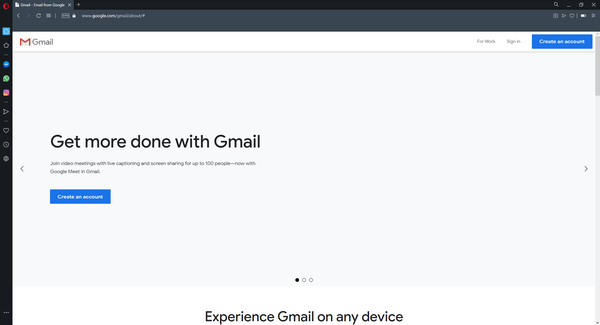
![Tutti i problemi risolti dall'aggiornamento cumulativo di Windows [maggio 2014]](https://friend-of-friends.com/storage/img/images/all-the-issues-fixed-by-windows-update-rollup-[may-2014].jpg)

